CiDess Pour le paramétrage de PElectro avec CiDess il faut passer par le menu Paramètres->Options générales. Puis sélectionner Paramètres CiDess dans la liste déroulante en haut à gauche. 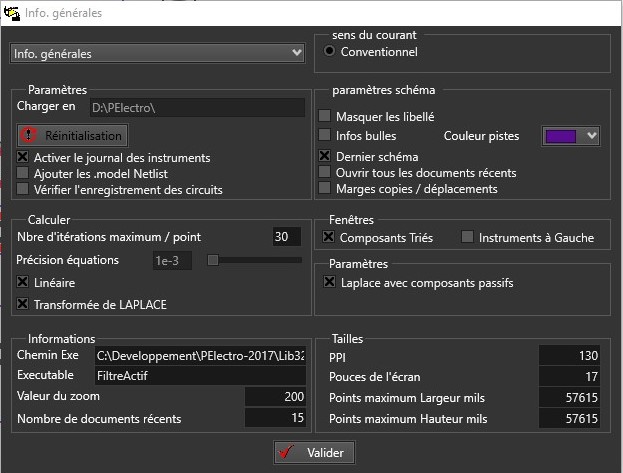
Fenêtre Parametres CiDess Avant de pouvoir lier les composants PElectro et les catégories de CiDess, il faut rechercher, si le chemin n’est pas déjà renseigné, avec le bouton Parcourir, le fichier CiDess.dat de l’application CiDess qui doit se trouver sur votre ordinateur (sinon télécharger et installer CiDess depuis le site de l’auteur M. Rémy LUCAS). 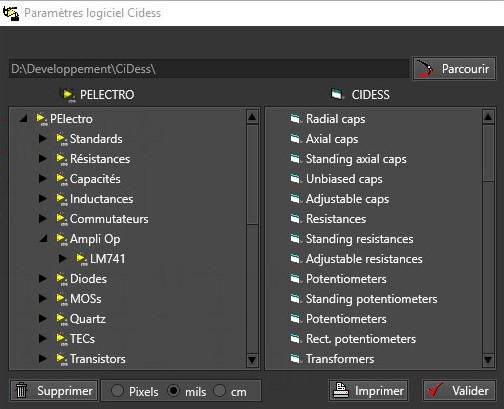
La mise à jour de PElectro se faire par la sélection d’une catégorie CiDess (exemple: Radial caps) et d’un double clic sur un composant PElectro. Sur la gauche un « arbre » permet de se déplacer sur les composants PElectro. Pour ouvrir une branche, il faut cliquer sur la flèche de la branche et pour la fermer il faut recliquer dessus. C’est au niveau le plus bas qu’il sera possible de mettre des catégories aux composants PElectro. Par exemple, le composant LM741 de type Ampli Op a reçu les catégories ‘I.C. DIL300 std’ à ‘I.C. DIL 900’ de CiDess. Il est possible de supprimer une catégorie CiDess attribuée à un composant PElectro en la sélectionnant côté PElectro et en cliquant sur le bouton Supprimer. Pour choisir la mesure du circuit, qui est affiché dans la fenêtre principale de l’application, il faut cliquer sur Pixels (mode par défaut), mil (mesure utilisée par CiDess) et cm. Pour sortir de la fenêtre, il faut valider pour appliquer les modifications ou sinon sur la croix en haut à droite de la fenêtre. Composants Pour faire la liaison entre les composants CIDESS et PElectro après la mise à jour des paramètres (voir ci-dessus), il faut cliquer gauche sur le composant PElectro que l’on veut lier. 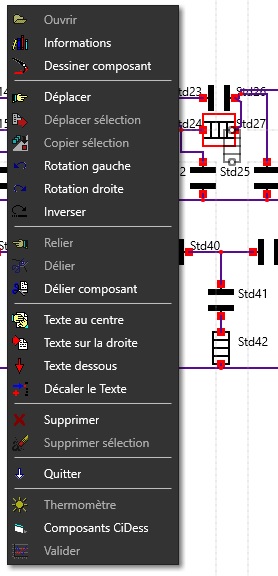
Fenêtre Composants CiDess Dans le haut gauche de la fenêtre se trouvent les composants CiDess qui peuvent être utilisés. Il faut en sélectionner un qui sera affiché en haut à droite de la fenêtre. Le composant PElectro se trouve en bas à droite de la fenêtre. 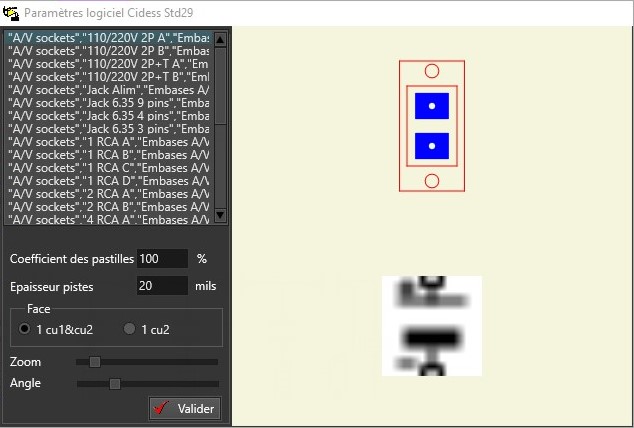
Dans le bas gauche se trouvent les paramètres du programme CiDess (voir les indications fournis par ce logiciel sur le site de l’auteur M. Lucas). Le coefficient des pastilles donne la grosseur des pastilles du composant. L’épaisseur pistes donne pour ce composant la taille maximum des pistes partant du composant. Le zoom agrandit ou diminue le composant CiDess uniquement sur cette fenêtre pour une meilleure visualisation. L’angle est l’inclinaison du composant CiDess qui aura lieu dans ce logiciel. Valider permet d’appliquer les modifications au composant. Enregistrement d’un fichier CiDess Pour générer le circuit dans CiDess, il faut passer par le menu ‘PlugIns’ et choisir ‘Make Cidess’. Fenêtre Make CiDess 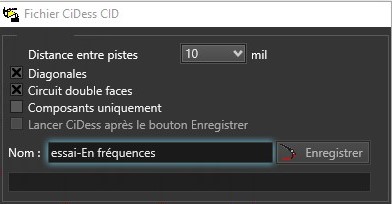
La distance entre pistes est donnée en mil. Si la case Circuit double faces est cochée, le circuit sera généré soit en simple face si cela est possible, sinon en double face. Dans le cas où le nombre de face n’est pas suffisant les liaisons en anomalie sont indiquées dans la fenêtre contrôle de l’application PElectro. C’est à l’utilisateur de CiDess de rajouter les liaisons manquantes. D’autre-part, Les composants PElectro non liés avec CiDess, évidemment, n’apparaissent pas ainsi que leurs liaisons. Si la case ‘Composants uniquement’ est cochée, seulement l’implantation des composants est obtenue, les liaisons n’apparaissent pas. Dans ce cas, l’utilisateur doit effectuer les liaisons avec l’application CiDess. Le Nom est le même que dans l’application PElectro et s’affiche automatiquement. Il peut être modifié. En dessous, apparaît la barre de progression qui indique la génération du circuit pour CiDess. Si l’une des dimensions du circuit PElectro est supérieure à 1600 pixels ou 16000 mils ou si aucun composant PElectro n’est lié à CiDess alors il est impossible de générer le circuit dans CiDess. Le fichier CiDess se trouve généré dans le répertoire de cette application et porte le même nom que dans PElectro avec ‘P-‘ en début du nom. Il faut lancer CiDess est l’ouvrir pour constater le résultat. Des différences entre les deux logiciels (orientation par exemple des diodes, etc…) peuvent apparaître. Il faut vérifier le résultat sans avoir à tout refaire. Lecture d’un fichier CiDess Pour lire un typon CiDess, il faut ouvrir le menu Fichier et cliquer sur ‘Ouvrir autres formats’. La boîte d’ouverture de fichier apparaît. 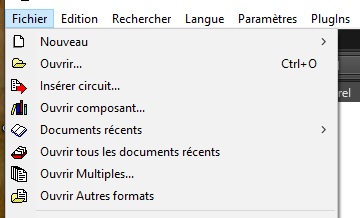
Le typon CiDess s’affiche dans PElectro. Comme les deux logiciels n’ont pas les mêmes fonctionnalités (Le même panel de composants, le même départ d’angle suivant les composants, etc…) les résultats peuvent être différents. Quelques modifications dans PElectro seront nécessaires. L’avantage est de n’avoir pas à tout refaire. Les titres du composant à utiliser non généré par PElectro sont : 'C' { Capacité } , 'D' { Diode } , 'E' { Tension / Tension } , 'F' { Courant / Courant } , 'G' { Courant / Tension } , 'H' { Tension / Courant } , 'I' { Courant fixe } , 'L' { Inductance } , 'R' { Résistance } , 'V' { Tension fixe } , 'T' { tout type transistor } , 'Q' { Transistor } , ‘M' { Mos } , 'J' { Fet } , 'P' { Potentiomètre } , 'B' { Batterie / accumulateur } , 'AR' { Résistance ajustable } , 'AC' { Capacité ajustable }, 'AL' { Inductance ajustable } , 'IC' { Circuit intégré } , 'TR' { Transformateur } , 'SW' { Interrupteur } , 'RL' { Relais } , 'FU' { Fusible non supporté } , 'CC' { Afficheur cathode commune } , 'CA' { Afficheur anode commune } , 'XT' { Quartz } , 'REG' { Régulateur non supporté } , 'LED' { LED } , 'LCD' { LCD non supporté }.
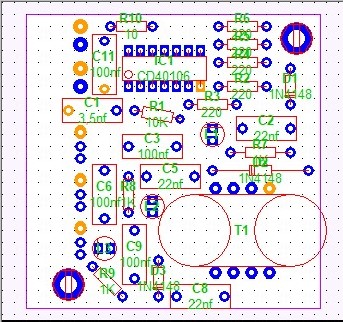
|